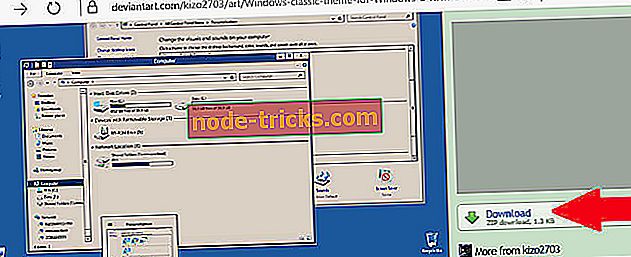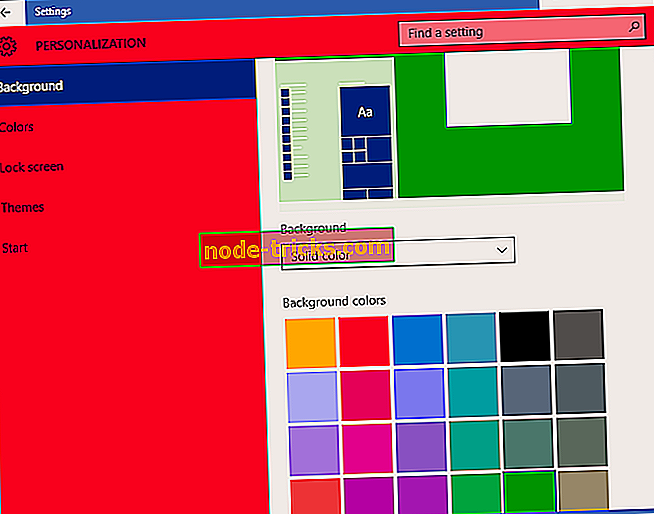Kako namestiti Windows 95 temo na Windows 10 [Vodnik po korakih]
Windows 10 ponuja številne zmogljivosti in je nedvomno eden najboljših operacijskih sistemov, ki jih je kdajkoli izumil. Toda nekateri uporabniki - še posebej tisti, ki poznajo Windows 95 - se zdi, da ne marajo njegovega videza in bi se raje držali 'stare šole', vendar nostalgične ozadje namizja Windows 95.
Ker Microsoft med izdajo operacijskega sistema ni vključil teme Windows 95 za Windows 10, so strastni uporabniki grdo iskali rešitev z mešanimi rezultati.
Eden od uporabnikov DeviantArt z imenom Kizo2703 je prišel z Windows 95, kot je tema (Free) in večina nostalgičnih uporabnikov se zdi zadovoljna z rezultati.
Oglejmo si postopek prenosa in namestitve teme.
Koraki za namestitev teme Windows 95 na Windows 10 računalnikih
- Prenesite si ta klasični Windows 95 od tukaj. Kliknite gumb za prenos na desni strani, da inicializirate prenos.
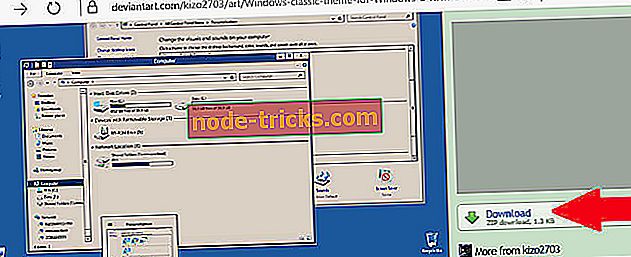
- Izvlecite preneseno datoteko v mapo C: WindowsResourcesEaseofAccess

- Pojdite na namizje in desni klik na prazen prostor.
- Kliknite na Prilagodi in izberite nastavitve teme.
- Kliknite na klasično temo, kot jo vidite pod temami z visokim kontrastom.

Barve ozadja lahko še dodatno prilagodite namesto, da se držite tradicionalne modre barve. Spodaj so navedeni naslednji koraki:
- Z desno miškino tipko kliknite kjerkoli (na praznem mestu) na namizju
- Kliknite na Prilagodi.
- Pod ozadjem dvokliknite želeno barvo ozadja. Barva ozadja namizja 'Windows 95' se spremeni v novo izbiro.
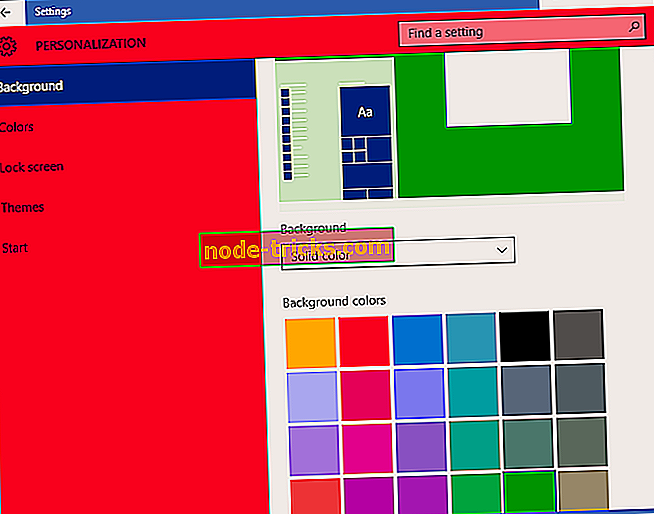
Zdaj opravilna vrstica v sistemu Windows 10 ni več povezana s funkcijo teme, zato uporaba nove klasične teme ne bo vplivala na to, kako je videti opravilna vrstica, in edina možnost, ki se predvaja z nastavitvami visokega kontrasta.
- TUDI READ: FIX: Windows ne najde nobene datoteke v tej temi
Kako odstraniti Windows 95 Theme za Windows 10
Izbrišete temo, ker je ne morete odstraniti kot običajne programe.
Koraki:
- Poiščite mapo C: WindowsResourcesEaseofAccess.
- Izberite klasično temo.
- Pritisnite Delete, da jo izbrišete
Zdaj se lahko vrnete na običajne teme za Windows 10.